Reklama
Szukasz pomocy dotyczącej systemu Windows 10? Trafiłeś we właściwe miejsce. Czy właśnie uaktualniony do systemu Windows 10 Nadal możesz uaktualnić do systemu Windows 10 za darmo! Oto jakMicrosoft zakończył wsparcie dla systemu Windows 7, ale nadal możesz wnieść bezpłatną aktualizację do systemu Windows 10. Czytaj dalej, aby dowiedzieć się, jak! Czytaj więcej i zastanawiasz się, jak to kontrolować lub nie możesz znaleźć ważnej funkcji, jesteśmy tutaj, aby Ci pomóc.
Odpowiedzmy na niektóre z najczęściej zadawanych pytań początkujących na temat systemu Windows 10.
1. Jak odinstalować programy w systemie Windows 10
Potrzebować usuń trochę nadprogramów Jak łatwo usunąć Bloatware z systemu Windows 10?Windows 10 zawiera własny zestaw wstępnie zainstalowanych aplikacji. Przyjrzyjmy się metodom, których możesz użyć do usunięcia oprogramowania typu bloatware z komputera i uwolnienia systemu Windows 10. Czytaj więcej czy po prostu wyczyścić stare programy? Oto jak odinstalować dowolny program w systemie Windows 10:
- Otworzyć Ustawienia aplikacja (przy użyciu Klawisz Windows + I skrót, jeśli chcesz).
- Wybierz Aplikacje.
- Na Aplikacje i funkcje zobaczysz listę wszystkich zainstalowanych programów. Kliknij jeden, a następnie wybierz Odinstaluj aby go usunąć.
- Postępuj zgodnie z instrukcjami dezinstalatora tej konkretnej aplikacji i uruchom ponownie komputer, jeśli zostanie wyświetlony monit.

Skoro tu jesteś, upewnij się, że odinstalowałeś wszystkie programy, których nikt nie potrzebuje na swoim komputerze 12 niepotrzebnych programów i aplikacji systemu Windows, które należy odinstalowaćZastanawiasz się, które aplikacje systemu Windows 10 odinstalować? Oto kilka niepotrzebnych aplikacji i programów systemu Windows 10, które należy usunąć. Czytaj więcej .
2. Jak uruchomić komputer w trybie awaryjnym w systemie Windows 10
Tryb awaryjny to niezbędne narzędzie do rozwiązywania problemów z systemem Windows Rozwiązywanie problemów z systemem Windows dla manekinówWindows ma dużo bzdur w przypadku problemów poza jego kontrolą. Dowiedz się o największych problemach, które ludzie nieprawidłowo przypinają w systemie Windows i jak je rozwiązać. Czytaj więcej . Aby ponownie uruchomić komputer w trybie awaryjnym, wykonaj następujące kroki:
- W menu Start lub ekranie logowania kliknij Moc przycisk.
- Trzymać Zmiana, a następnie kliknij Uruchom ponownie wejście.
- Gdy system Windows 10 poprosi o wybranie opcji, wybierz Rozwiązywanie problemów > Opcje zaawansowane.
- Na Zaawansowane opcje ekran, wybierz Ustawienia uruchamiania.
- Kliknij Uruchom ponownie przycisk.
- Po ponownym uruchomieniu systemu Windows 10 zobaczysz Ustawienia uruchamiania ekran i trzeba nacisnąć klawisz numeryczny, aby przejść do trybu awaryjnego. naciskać 4 dla trybu awaryjnego lub 5 dla trybu awaryjnego z obsługą sieci.
Aby uzyskać alternatywne metody i więcej wskazówek, sprawdź nasz przewodnik po trybie awaryjnym Jak uruchomić komputer w trybie awaryjnym w systemie Windows 10Masz problemy z uruchamianiem systemu Windows? Tryb awaryjny to wbudowana funkcja rozwiązywania problemów z systemem Windows 10, którą należy najpierw wypróbować. Czytaj więcej . Pamiętaj, że po uruchomieniu w trybie awaryjnym musisz wprowadzić hasło do systemu Windows, aby się zalogować. Twój kod PIN lub wzór Jak zalogować się do systemu Windows 10 za pomocą skanowania odcisków palców i rozpoznawania twarzy?Zamiast używać hasła lub kodu PIN, możesz lepiej użyć skanowania odcisków palców lub rozpoznawania twarzy! Ale wiąże się z nimi kilka zagrożeń. Oto, co musisz wiedzieć. Czytaj więcej nie zadziała.
3. Jak zaktualizować system Windows 10
Windows Update jest o wiele mniej irytujący w systemie Windows 10 To dlatego nienawidzimy Windows UpdateSposób, w jaki usługa Windows Update obecnie wymusza aktualizacje i aktualizacje systemu Windows 10, jest zły. Gavin bada, co sprawia, że wszyscy nienawidzimy Windows Update i co możesz przeciwko niemu zrobić. Czytaj więcej ponieważ automatycznie informuje Cię na bieżąco. Jednak nadal możesz ręcznie sprawdzać dostępność aktualizacji, wykonując następujące czynności:
- Otworzyć Ustawienia aplikacja (przy użyciu Klawisz Windows + I skrót, jeśli chcesz).
- Wybierz Aktualizacja i bezpieczeństwo, a później Aktualizacja systemu Windows patka.
- Pod Status aktualizacji, Kliknij Sprawdź aktualizacje przycisk.
- System Windows sprawdzi dostępność aktualizacji. Jeśli je znajdzie, pobierze je i w razie potrzeby poprosi o ponowne uruchomienie.
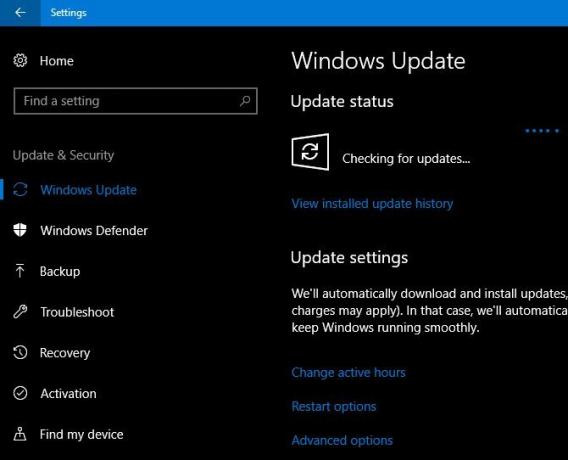
Jak możesz wiedzieć, Windows 10 zawiera główne aktualizacje mniej więcej co sześć miesięcy. Twój komputer nie otrzyma tych nowych wersji, takich jak aktualizacja Fall Creators Update, przy pierwszym uruchomieniu. Jeśli wolisz otrzymać go od razu, odwiedź Strona pobierania systemu Windows 10 i kliknij Aktualizuj teraz przycisk.

Pobierz aplikację Asystent uaktualnień, która wykona aktualizację za Ciebie. Właśnie upewnij się, że jesteś przygotowany jako pierwszy Zrób to przed każdą aktualizacją lub instalacją systemu Windows 10System Windows 10 otrzymuje główne aktualizacje dwa razy w roku oraz comiesięczne aktualizacje. Pokazujemy, co należy zrobić przed uruchomieniem usługi Windows Update. Teraz Patch wtorek może nadejść! Czytaj więcej !
4. Jak zatrzymać aktualizacje w systemie Windows 10
Jeśli chcesz wyłączyć usługę Windows Update, oto jak to zrobić:
- W menu Start wyszukaj Administracyjny i otwarte Narzędzia administracyjne.
- Otworzyć Usługi pożytek.
- Przewiń w dół do Aktualizacja systemu Windows wymienianie kolejno. Kliknij prawym przyciskiem myszy i wybierz Nieruchomości.
- Na Ogólny kliknij kartę Zatrzymać przycisk, aby zabić usługę Windows Update dla bieżącej sesji.
- Możesz także zmienić Typ uruchomienia do Wyłączone aby zapobiec jego uruchomieniu po ponownym uruchomieniu. Ale nie zalecamy tego ze względów bezpieczeństwa.
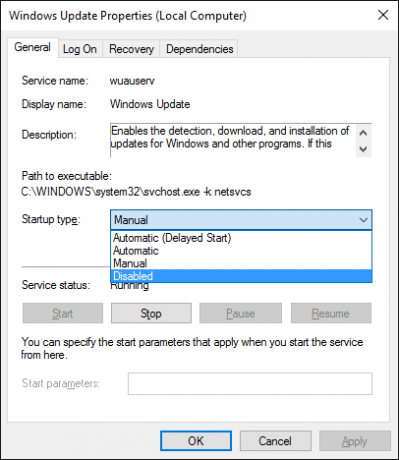
Chociaż jest to jedna z metod całkowitego wyłączenia usługi Windows Update, masz inne opcje tymczasowego wyłączenia 7 sposobów na tymczasowe wyłączenie usługi Windows Update w systemie Windows 10Windows Update zapewnia poprawkę i bezpieczeństwo systemu. W systemie Windows 10 jesteś na łasce harmonogramu firmy Microsoft, chyba że znasz ukryte ustawienia i poprawki. Dlatego miej Windows Update pod kontrolą. Czytaj więcej . Ponieważ niektóre inne metody wymagają: drogi Windows 10 Pro Czy aktualizacja systemu Windows 10 Pro jest warta 99 USD?Windows 10 Pro oferuje więcej funkcji, ale kosztuje również 99 USD za uaktualnienie z wersji Home. Oto, co musisz wiedzieć, aby zdecydować, czy warto uaktualnić funkcje profesjonalne. Czytaj więcej , jednak jest to najprostsze.
Nie zalecamy jednak wyłączania usługi Windows Update, chyba że jest to absolutnie konieczne. Powinieneś raczej nauczyć się zarządzaj aktualizacjami Jak zarządzać Windows Update w Windows 10Dla maniaków kontroli Windows Update to koszmar. Działa w tle, zapewniając bezpieczeństwo i płynne działanie systemu. Pokażemy Ci, jak to działa i co możesz dostosować. Czytaj więcej do uniemożliwić ponowne uruchomienie systemu Windows Jak zapobiec ponownemu uruchomieniu systemu Windows 10, gdy aktywnie go używasz?Wszystkich nas uderzył nagły „ponowne uruchomienie systemu Windows 10” i może to być w najlepszym razie uciążliwe, aw najgorszym spustoszenie. Oto, jak sprawić, by już nigdy ci nie przeszkadzał. Czytaj więcej w złym czasie. Wyłączenie aktualizacji zmniejsza bezpieczeństwo urządzenia.
5. Jak przywrócić ustawienia fabryczne systemu Windows 10?
Chcesz zacząć od nowa z Windows 10? Oto jak zresetuj go do ustawień fabrycznych Jak przywrócić ustawienia fabryczne systemu Windows 10 lub skorzystać z funkcji przywracania systemuDowiedz się, jak przywracanie systemu i przywracanie ustawień fabrycznych może pomóc przetrwać każdą awarię systemu Windows 10 i odzyskać system. Czytaj więcej :
- Otworzyć Ustawienia aplikacja (przy użyciu Klawisz Windows + I skrót, jeśli chcesz).
- Wybierz Aktualizacja i bezpieczeństwo, a później Powrót do zdrowia patka.
- Pod Zresetuj ten komputer, Kliknij Zaczynaj.
- Wybierać Zachowaj moje pliki lub Usuń wszystko. Obie opcje odinstalują wszystkie twoje programy i zresetują ustawienia, ale ta pierwsza zachowa twoje pliki.
- Jeśli zdecydujesz się usunąć swoje pliki, wybierz Po prostu usuń moje pliki do szybkiego skasowania, lub Usuń pliki i wyczyść dysk. Użyj drugiej opcji, jeśli oddajesz swój komputer, aby go bezpiecznie usuwa Twoje dane Jak bezpiecznie usunąć pliki z dysku twardego lub dysku SSD w systemie Windows?Czy wiesz, że pliki nigdy nie są usuwane? Dlatego można je odzyskać; przez Ciebie lub kogoś innego. Jeśli czujesz się przez to niekomfortowo, dowiedz się, jak bezpiecznie usuwać pliki. Czytaj więcej .
- Potwierdź ostrzeżenie systemu Windows, że nie możesz się cofnąć po tym, a komputer rozpocznie proces resetowania.
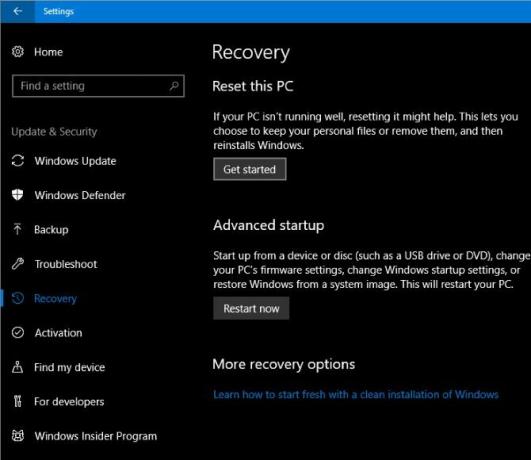
Jeśli ty po prostu potrzebuję odświeżenia Czy należy odświeżyć, zresetować, przywrócić lub ponownie zainstalować system Windows?Czy kiedykolwiek chciałeś zresetować system Windows 7 bez utraty danych osobowych? Pomiędzy przywróceniem ustawień fabrycznych a ponowną instalacją było ciężko. Od Windows 8 mamy dwie nowe opcje: Odśwież i Resetuj. Który jest prawidłowy... Czytaj więcej , nie musisz całkowicie resetować systemu Windows 10. Kasy inne sposoby na zresetowanie komputera 4 sposoby na zresetowanie systemu Windows 10 i ponowną instalację od podstawWindows 10 to nadal Windows, co oznacza, że od czasu do czasu będzie potrzebował nowego startu. Pokażemy Ci, jak możesz uzyskać nową instalację systemu Windows 10 przy jak najmniejszym wysiłku. Czytaj więcej .
6. Jak przywrócić system Windows 10
Jeśli nie utworzyłeś dysku odzyskiwania i nie chcesz resetować komputera, najlepszym sposobem na przywrócenie jest powrót do punktu przywracania. Wykonaj następujące kroki, aby przywrócić system Windows:
- W menu Start wyszukaj Panel sterowania i otwórz.
- Wybierz Powrót do zdrowia wpis, a następnie kliknij Otwórz przywracanie systemu.
- Kliknij Następny, a zobaczysz listę ostatnich punktów przywracania. Sprawdź Pokaż więcej punktów przywracania pudełko, aby zobaczyć je wszystkie.
- Wybierać Skanuj w poszukiwaniu zainfekowanych programów aby zobaczyć, na co ta zmiana wpłynie.
- Kiedy będziesz gotowy do kontynuowania, kliknij Dalej > Zakończ a system Windows przywróci ten punkt.

Przeprowadzenie przywracania systemu nie spowoduje usunięcia żadnych plików, ale spowoduje usunięcie programów i aktualizacji zainstalowanych od punktu przywracania. System Windows automatycznie tworzy punkt przywracania podczas instalowania oprogramowania lub ważnej aktualizacji, ale możesz stwórz go sam w dowolnym momencie Jak utworzyć punkt przywracania systemuPrzywracanie systemu pomaga przywrócić system Windows w celu cofnięcia negatywnych zmian. Oto jak utworzyć punkt przywracania systemu w dowolnym momencie. Czytaj więcej . Podzieliliśmy się również wskazówki dotyczące naprawy przywracania systemu 12 wskazówek, jak naprawić przywracanie systemu WindowsMasz problemy z tworzeniem punktu przywracania systemu lub przywracaniem do stanu systemu? Oto dwanaście wskazówek, które pomogą przywrócić i uruchomić przywracanie systemu Windows. Czytaj więcej jeśli napotkasz problemy.
7. Jak zainstalować system Windows 10
Chcesz zainstalować system Windows 10 po raz pierwszy? Oto podstawowy przegląd kroków:
- Utwórz nośnik instalacyjny systemu Windows 10 Jak utworzyć nośnik instalacyjny systemu Windows 10Niezależnie od tego, w jaki sposób dotarłeś do systemu Windows 10, istnieje sposób na utworzenie własnego nośnika instalacyjnego. Wcześniej czy później możesz go potrzebować. Pozwól nam pokazać, jak się przygotować. Czytaj więcej pobierając Narzędzie do tworzenia multimediów firmy Microsoft.
- Włóż dysk instalacyjny systemu Windows 10 do komputera, który chcesz zaktualizować.
- Po uruchomieniu komputera naciśnij F2, Kasowaćlub inny podobny klawisz, aby otworzyć menu opcji rozruchu.
- Uruchom komputer z utworzonego dysku USB.
- Postępuj zgodnie z instrukcjami narzędzia, aby zainstalować system Windows 10 na nowym komputerze.
To tylko przegląd; polecamy lekturę nasz przewodnik po instalacji systemu Windows 10 na dowolnym komputerze Jak zainstalować system Windows 10 za darmo na dowolnym komputerze z systemem Windows, Linux lub OS X?Nie musisz uaktualniać do systemu Windows 10, aby go wypróbować. Niezależnie od tego, czy kwalifikujesz się do bezpłatnego uaktualnienia, czy chcesz wypróbować system Windows 10 w systemie Linux lub OS X, możesz go wypróbować za darmo. Czytaj więcej po więcej informacji. Lub możemy Ci pomóc zaktualizuj swój komputer do systemu Windows 10, a następnie obniż wersję Jak bezpiecznie uaktualnić do systemu Windows 10 i wrócić do systemu Windows 7 lub 8.1 ponownie?Nadal korzystasz z systemu Windows 7 lub 8.1? Pokażemy Ci, jak bezpłatnie uaktualnić do systemu Windows 10. Wyjaśnimy również, jak przywrócić starą wersję systemu Windows. Czytaj więcej jeśli nie jesteś szczęśliwy.
8. Jak uzyskać pomoc w systemie Windows 10
Potrzebujesz pomocy na swoim komputerze? Poniższe metody są dobrymi sposobami: uzyskaj pomoc dotyczącą systemu Windows 10 Jak uzyskać pomoc w systemie Windows 10Potrzebujesz pomocy z systemem Windows 10? Oto najlepsze sposoby na znalezienie potrzebnej pomocy, niezależnie od tego, czy dotyczy to samego systemu operacyjnego, czy zainstalowanych aplikacji. Czytaj więcej :
- Użyj menu Start, aby wyszukać, co chcesz zrobić, a Cortana przedstawi sugestie.
- Otworzyć Uzyskać pomoc aplikacja do rozmowy z wirtualnym agentem firmy Microsoft. Dzięki temu możesz poprosić bota o pomoc w odpowiedzi na Twoje pytania.
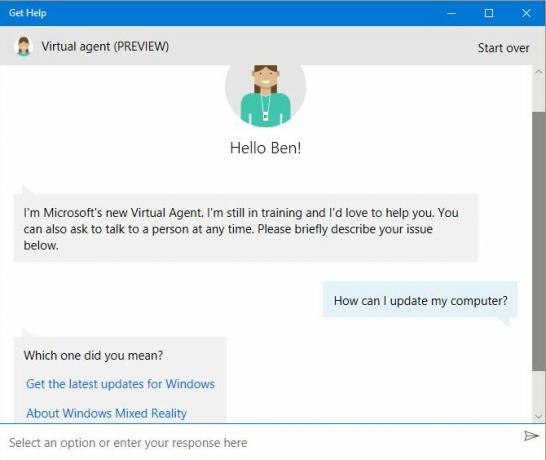
- Odwiedź witrynę pomocy technicznej firmy Microsoft, aby uzyskać pomoc na różne tematy.
- Spróbuj trochę darmowe narzędzia do rozwiązywania problemów z systemem Windows 10 Najlepsze bezpłatne narzędzia do naprawy systemu Windows 10, które rozwiążą każdy problemJeśli masz problemy z systemem lub nieuczciwe ustawienia, powinieneś użyć tych bezpłatnych narzędzi do naprawy systemu Windows 10, aby naprawić swój komputer. Czytaj więcej .
- Przeglądaj Sekcja MakeUseOf Windows dla artykuły na tematy związane z Windows 8 irytujących problemów z systemem Windows 10 i jak je naprawićUaktualnienie do systemu Windows 10 przebiegło bezproblemowo, ale niektórzy użytkownicy zawsze będą mieli problemy. Niezależnie od tego, czy jest to migający ekran, problemy z łącznością sieciową, czy rozładowanie baterii, nadszedł czas, aby rozwiązać te problemy. Czytaj więcej .
Gotowy, aby rządzić Windows 10?
Oto osiem największych pytań, jakie ludzie zadają na temat systemu Windows 10. Teraz wiesz, jak wykonywać ważne zadania, takie jak aktualizowanie komputera, odinstalowywanie programów i resetowanie systemu Windows.
Oczywiście można się jeszcze wiele nauczyć. Następnie możesz przejść dalej czyszczenie systemu Windows 10 Najlepszy sposób na wyczyszczenie systemu Windows 10: przewodnik krok po krokuNie wiesz, jak wyczyścić system Windows 10? Oto jasny przewodnik krok po kroku, jak przywrócić porządek na komputerze. Czytaj więcej oraz zrozumienie problemów związanych z prywatnością w systemie Windows 10 Prywatność i Windows 10: Twój przewodnik po telemetrii w WindowsWydaje się, że wraz z nadejściem Aktualizacji Windows 10 Creator's Microsoft zdecydował się na bardziej przejrzyste działania związane ze zbieraniem danych. Dowiedz się, ile jest zebrane i co możesz zrobić. Czytaj więcej .
Jak myślisz, jakie pytania dotyczące systemu Windows 10 są dla wszystkich najważniejsze? Która z tych odpowiedzi pomogła Ci najbardziej? Powiedz nam w komentarzach!
Ben jest zastępcą redaktora i kierownikiem postów sponsorowanych w MakeUseOf. Posiada licencjat w Computer Information Systems w Grove City College, gdzie ukończył studia z wyróżnieniem i wyróżnieniem na specjalności. Lubi pomagać innym i pasjonuje się grami wideo jako medium.
